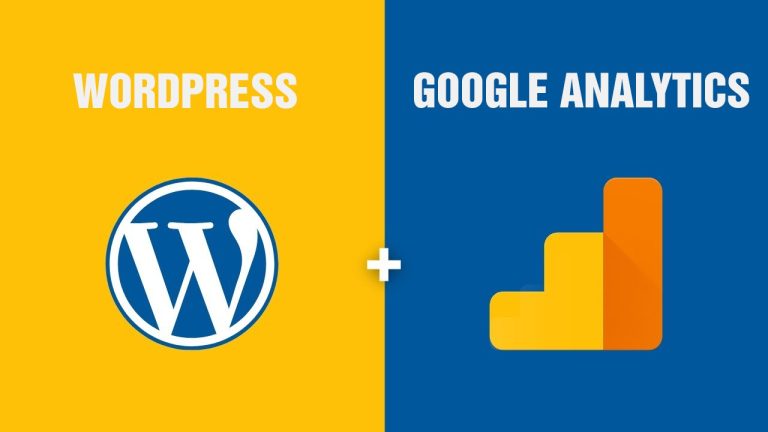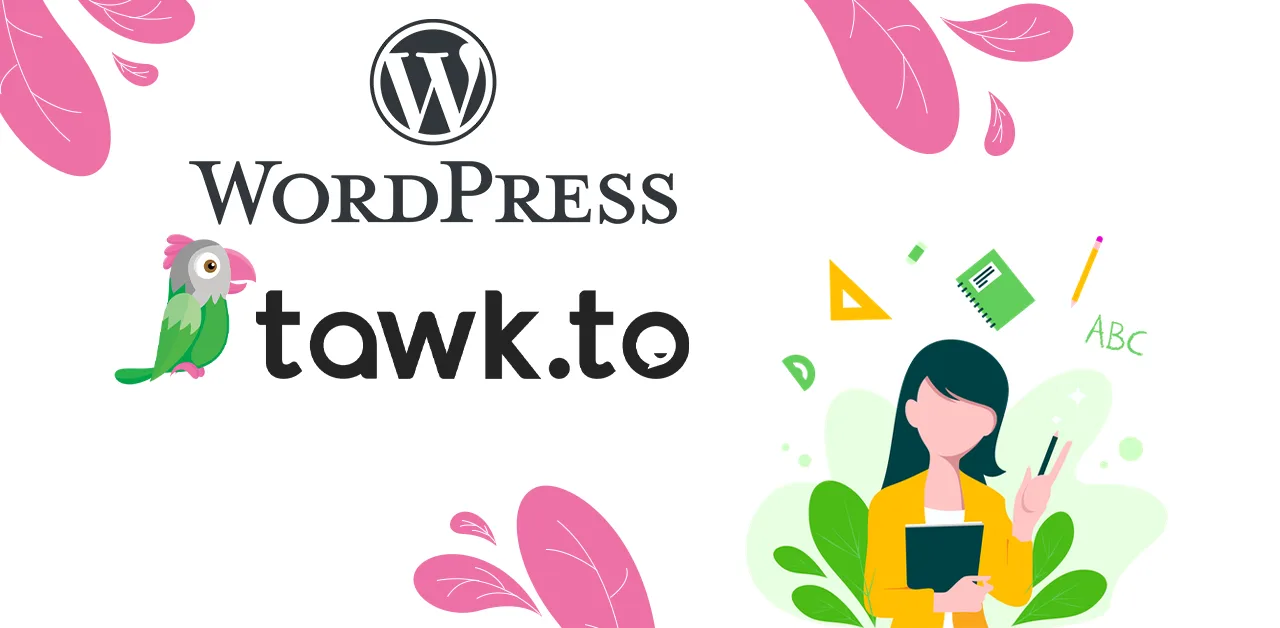Cài Google Analytics cho WordPress giúp cho bạn có thể quản lý lưu lượng truy cập của website WordPress thời gian thực, và từ đó bạn sẽ quản lý được lưu lượng truy cập cho website theo nhiều nguồn khác nhau
Làm thế nào cài Google Analytics cho website ?
Để cài Google Analytics cho website, trước tiên bạn cần phải có tài khoản Google Mail (Gmail), sau đó bạn hãy thực hiện các bước dưới đây:
Bước 1. Bạn truy cập vào link này để cấu hình Google Analytics https://analytics.google.com/analytics/web
Bước 2. Bạn hãy truy cập vào nút Settings bánh răng phía góc dưới bên trái màn hình. Tiếp theo bạn hãy nhấn vào mục Create Account để tạo tài khoản mới
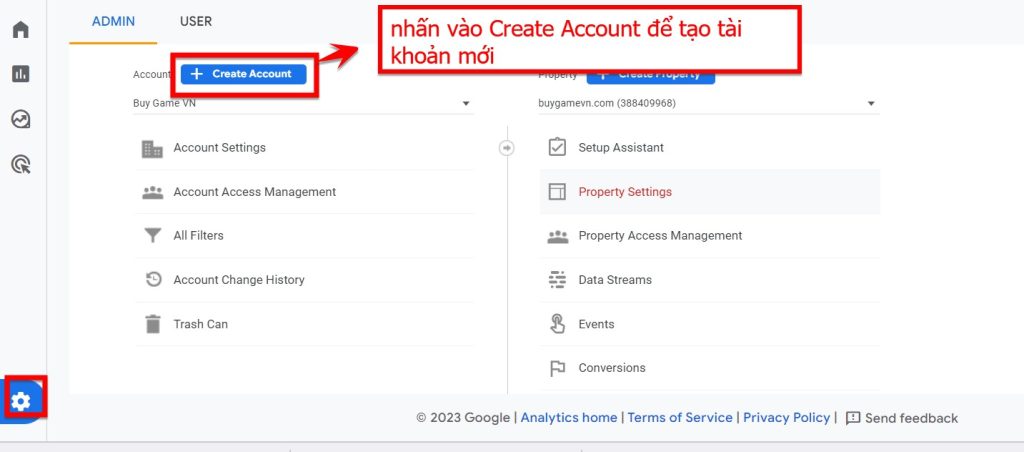
Bước 3. Bạn nhập tên tài khoản vào mục Account Name
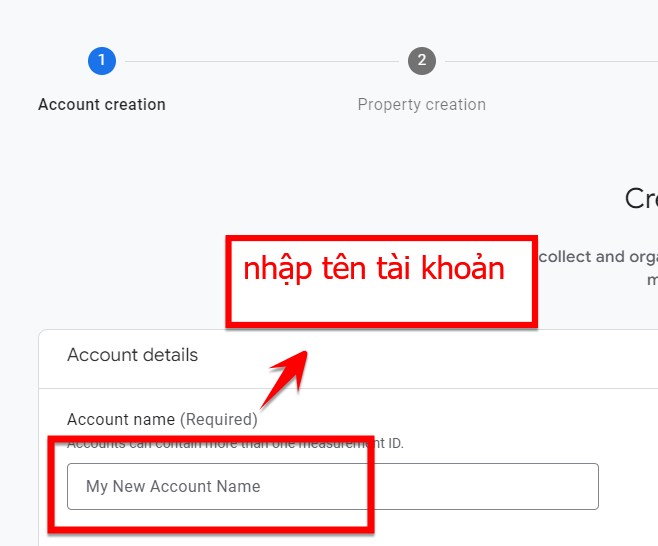
Bạn hãy nhấn Next để tiếp tục quá trình cài đặt
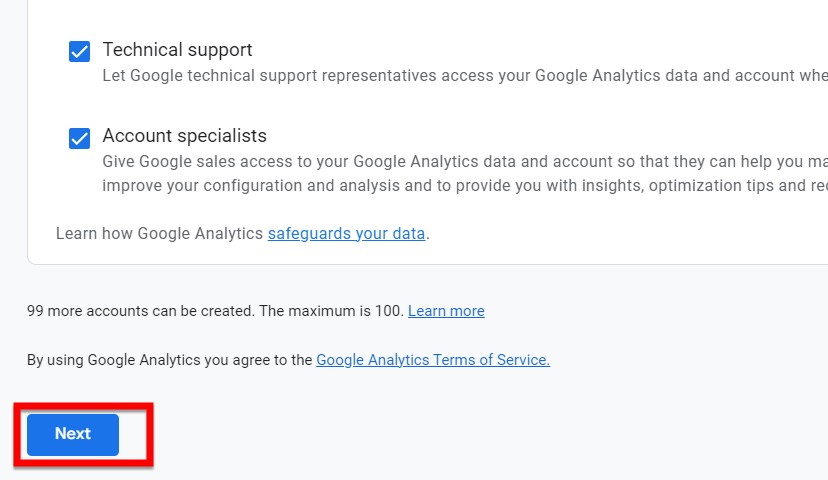
Bước 4. Tiếp theo bạn hãy nhập tên Properties Detail sau đó nhấn Next để tiếp tục
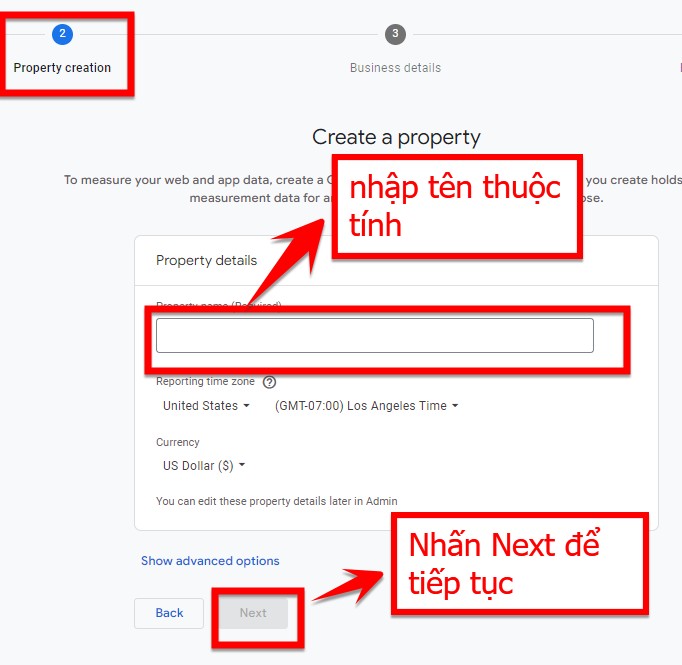
Bước 5. Tiếp theo đến với mục Business Details bạn sẽ chọn các thông tin như:
- Industry category: ngành nghề hiện tại doanh nghiệp của bạn
- Business size: số lượng nhân viên của doanh nghiệp bạn
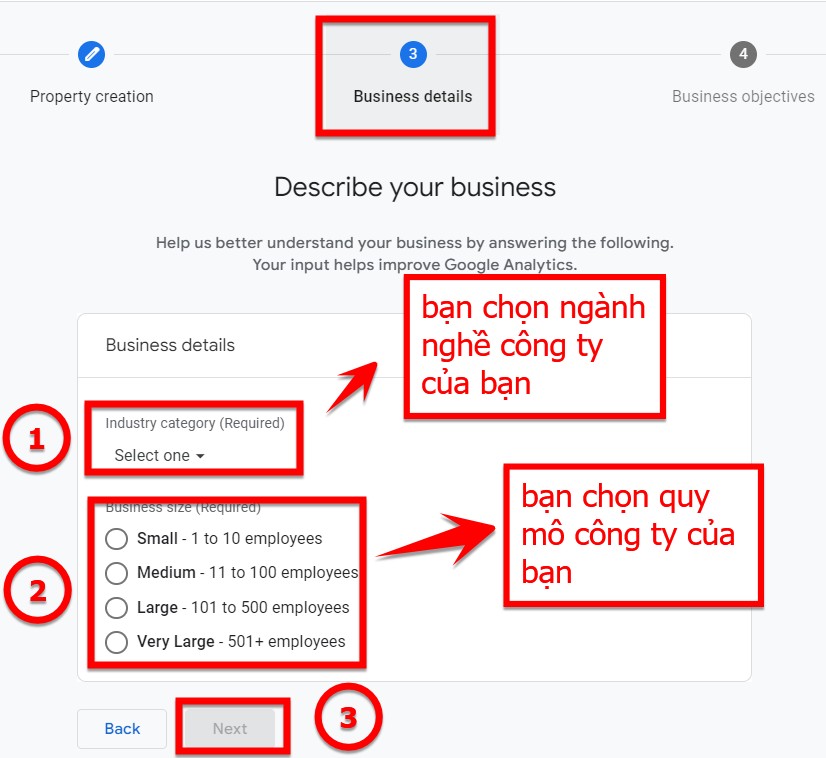
Sau khi lựa chọn xong bạn nhấn Next để tiếp tục
Bước 6. Tiếp theo bạn chọn mục tiêu kinh doanh hiện tại của bạn đang nhắm tới, và sau đó nhấn Create để tạo mới
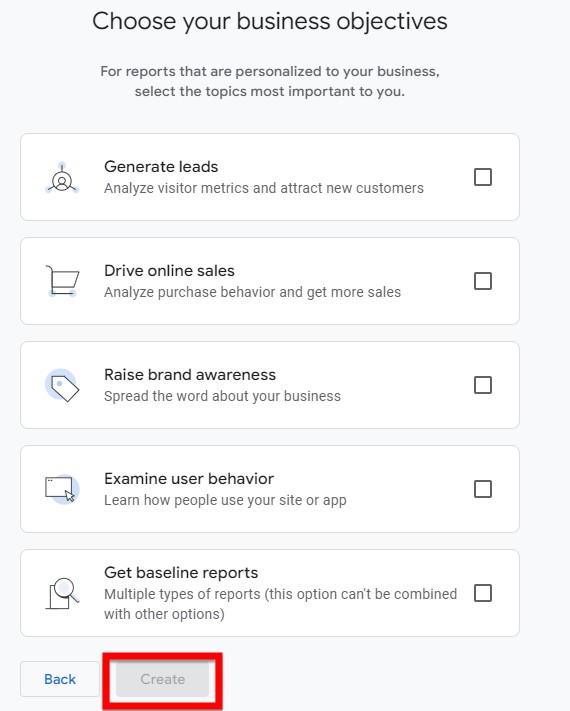
Bước 7. Tiếp theo bạn hãy đọc điều khoản của Google, nhấn tích chọn vào I also accept … sau đó nhấn vào nút I Accept để tiếp tục sang bước tiếp theo
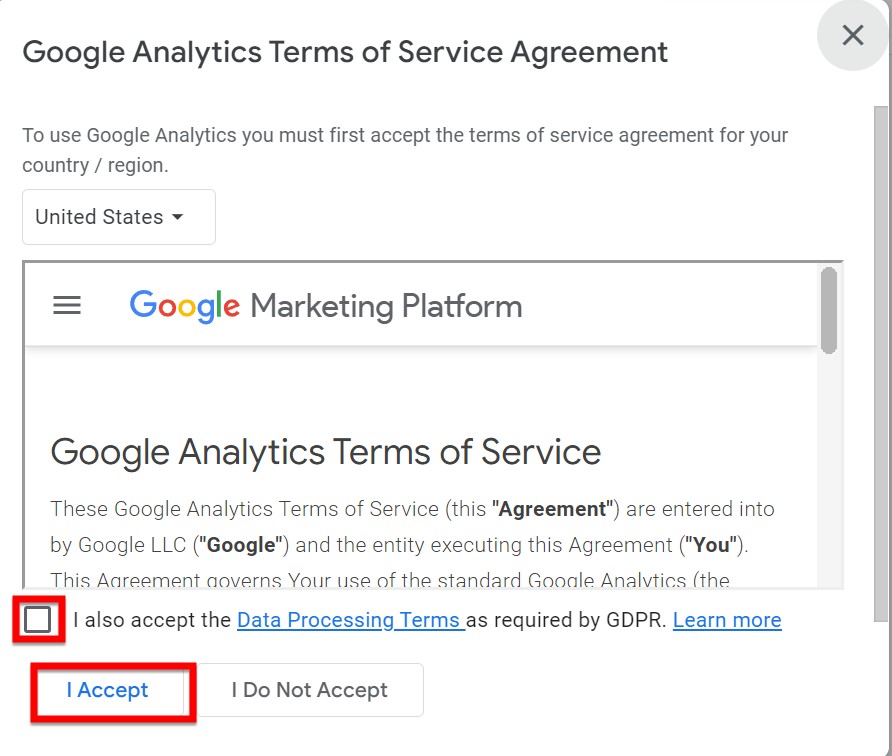
Bước 8. Tiếp theo ở mục Data collection bạn hãy chọn vào mục web để tiến hành thu thập dữ liệu
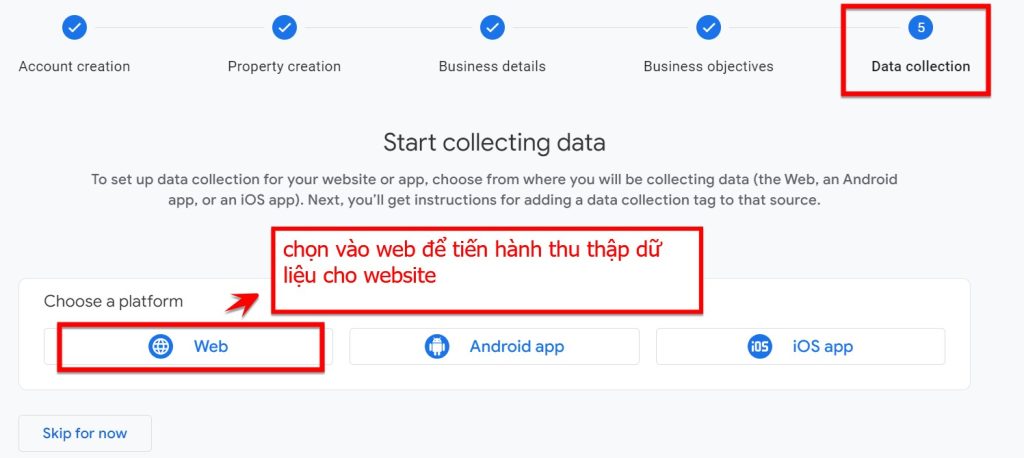
Bước 9. Tiếp theo bạn hãy nhập các thông tin như sau:
- Website: nhập đường link của website
- Stream name: nhập tên luồng, bạn có thể nhập tên website của bạn
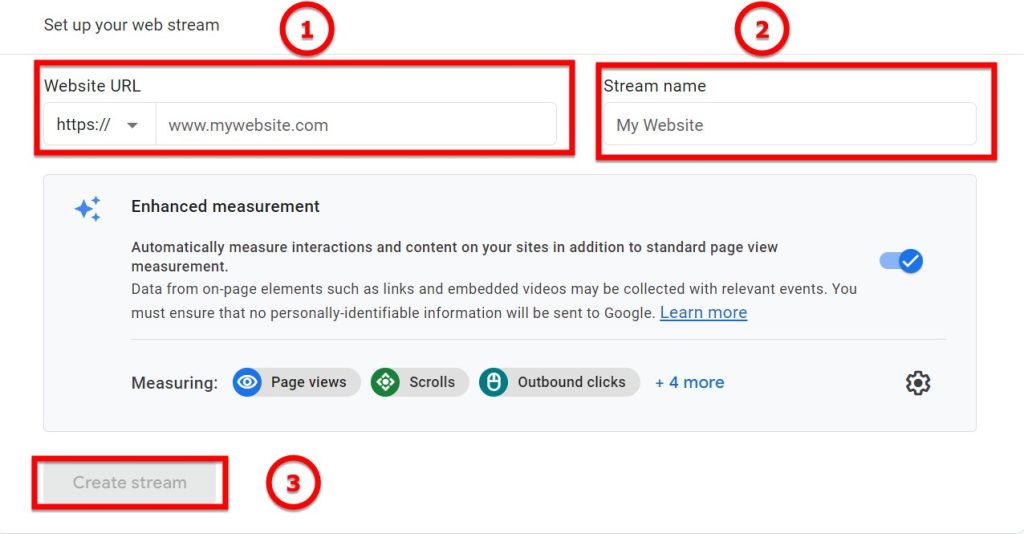
Sau khi đã nhập đầy đủ thông tin bạn nhấn Create Stream để tạo luồng.
Bước 10. Sau khi nhấn Create Stream xong thì Google sẽ đưa bạn đến với bảng Installation Instructions. Tại đây bạn chọn vào mục Install Manually.
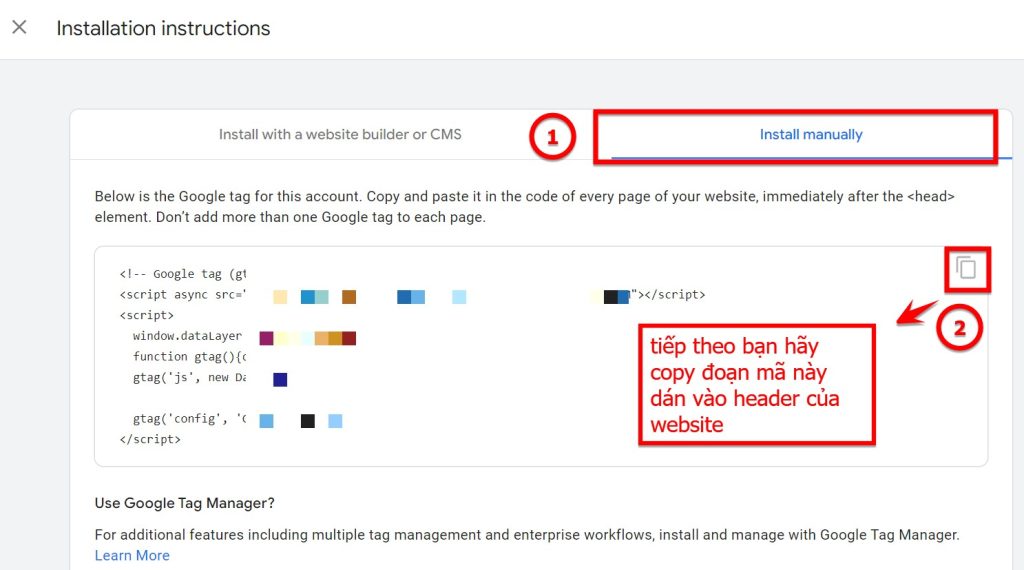
Sau đó bạn hãy nhấn chọn vào biểu tượng Copy để sao chép đoạn mã đó dán vào header (đầu trang) của website để Google vào thu thập dữ liệu ở website của bạn.
Bước 11. Để dán code vào trong header đầu trang của website thì bạn hãy tiến hành vào mục Appearance > chọn Theme File Editor > chọn vào header.php và dán đoạn code vừa copy ở trên vào thẻ head
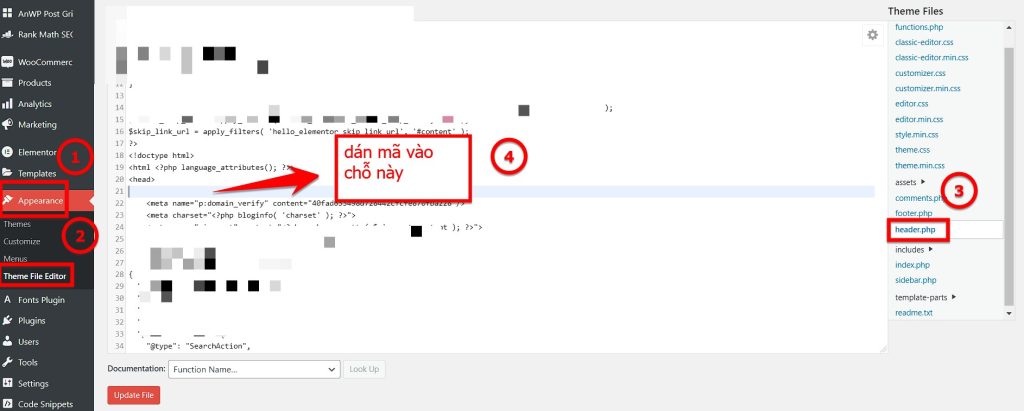
Sau khi hoàn thành bạn hãy nhấn Update FIle để cập nhật. Khi đó bạn đã chèn được đoạn code Google Analytics vào trong header của website
Kết luận: Cài Google Analytics cho WordPress như thế nào ?
Ở bài viết trên tôi đã hướng dẫn các bạn chi tiết cách cài Google Analytics cho WordPress. Vói Google Analytics bạn có thể thu thập thông tin lưu lượng truy cập của website theo từng thời điểm khác nhau từ đó giúp doanh nghiệp có thể đánh giá các thông tin liên quan đến marketing hoặc tình hình kinh doanh của doanh nghiệp. Nếu bạn đang muốn tìm hiểu nâng cao kiến thức liên quan đến thiết kế và quản trị website WordPress thì hãy tham khảo khóa học này https://itqavn.net/khoa-hoc/khoa-hoc-thiet-ke-website-bang-wordpress/ . Ngoài ra bạn hãy nhớ đưa website của bạn lên Google nữa nhé https://itqavn.net/cach-xac-minh-trang-web-bang-google-search-console/